Sedan i höstas har din Mac och dina iOS -enheter delat ett Universal Urklipp. Det vill säga att du kan kopiera på en enhet och klistra in på en annan. Det är sömlöst och otroligt användbart. Du kan till exempel kopiera ett leveransspårningsnummer i Mail på din Mac och sedan klistra in det i spårningsappen på din iPhone. Eller så kan du ta en skärmdump på din iPhone och sedan klistra in den i ett blogginlägg du skriver på din iPad.
Universal Urklipp är så lätt att använda, du kanske redan har använt det utan att ens inse det. Så här fungerar det.
Hur Universal Urklipp fungerar
Universal Urklipp fungerar ungefär som AirDrop, en annan fantastisk Apple -funktion.
Universal Urklipp använder Bluetooth för att upptäcka dina Apple-enheter i närheten och använder sedan Wi-Fi för att överföra allt du har kopierat till ditt urklipp. Precis som AirDrop behöver enheterna inte vara i ett Wi-Fi-nätverk. De kan överföra innehållet i Urklipp direkt. Det betyder att du till och med kan använda Universal Urklipp mitt i en skog, om du vill. Du behöver dock vara inloggad på iCloud så att dina enheter kan identifieras som tillhör dig.
Kan din enhet hantera den här praktiska funktionen?
Enligt Apples egen sida om funktionenmåste du se till att du uppfyller alla följande krav för att använda Universal Urklipp:
- Kör iOS 10 eller macOS Sierra (eller senare).
- Båda enheterna loggade in på iCloud (och använder samma Apple -ID).
- Bluetooth aktiverat.
- Wi-Fi aktiverat.
- Bort med tassarna påslagen.
Din enhet bör också möta Apples krav på kontinuitet, som är Cupertinos allround-term för Universal Urklipp, Handoff, AirDrop och liknande tjänster. På iOS är det här enkelt - om det kan köra iOS 10 borde din iPhone eller iPad fungera. På Mac handlar det om typen av Bluetooth -chip inuti. (De flesta Mac -datorer sedan 2012 är bra att gå.)
Kopiera iOS urklipp till Mac
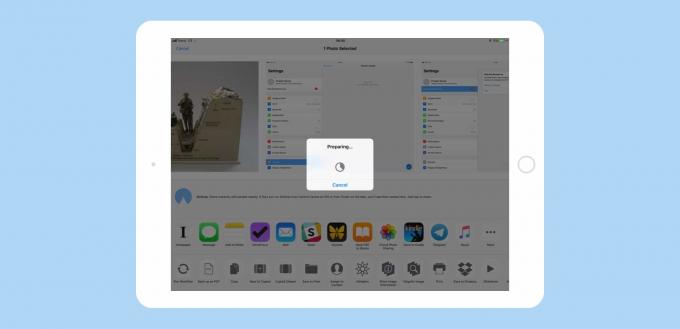
Foto: Cult of Mac
Apple gör några smarta, komplicerade affärer i bakgrunden för att få Universal Urklipp att bete sig som du förväntar dig. För att använda den, kopierar du bara till Urklipp på en enhet (Kommando-C på Mac eller med Kopiera alternativet i tillägget Delning på iOS) och klistra sedan in på det andra. När du kopierar kopieras innehållet i ditt urklipp automatiskt till alla dina närliggande enheters Urklipp, redo att klistra in.

Foto: Cult of Mac
Efter ett tag försvinner det kopierade klippet från de andra enheternas urklipp. (De återgår till vad de hade på sina urklipp tidigare.) Detta är bra för säkerheten eftersom känslig information inte hänger kvar. Det kommer inte heller att förvirra dig (genom att plötsligt visa din iPhones urklipp på din Mac till exempel följande dag).
Vad är Universal Urklipp användbart för?
Detta delade urklipp gör några irriterande uppgifter mycket enklare. Till exempel använder jag det när jag skriver inlägg för Cult of Mac. Det låter mig ta en skärmdump på min iPhone och klistra in den i inlägget jag skriver på iPad. Utan Universal Urklipp skulle jag behöva vänta på att fotot ska laddas upp till mitt iCloud -fotobibliotek och sedan infoga därifrån. Eller-om jag är borta från en Wi-Fi-internetanslutning-måste jag manuellt överföra bilden med AirDrop.
Andra användningsområden för Universal Urklipp:
- Lösenord.
- Skärmdumpar.
- Videoklipp.
- Ta en URL i Safari på din iPhone för att använda på den större skärmen på din Mac.
- Sparar ditt urklipp automatiskt med en app som Kopierad.
Denna sista är värd ett särskilt omnämnande.
Behåll en urklippshistorik med kopierad app
Kopierat är en fantastisk urklippshanterar -app för iOS och macOS som också kommer att utföra några urklippssynkroniseringsuppgifter. I samarbete med Universal Urklipp blir det till ett urklipp historia verktyg. Du kanske är bekant med dessa från Mac: En app som den fantastiska LaunchBar kan hålla en lista över allt du kopierar, redo att snabbt komma åt för att klistra in. Detta låter dig kopiera, kopiera, kopiera, sedan klistra in, klistra in, klistra in, istället för att växla fram och tillbaka mellan appar för att kopiera och sedan klistra in, kopiera och sedan klistra in.
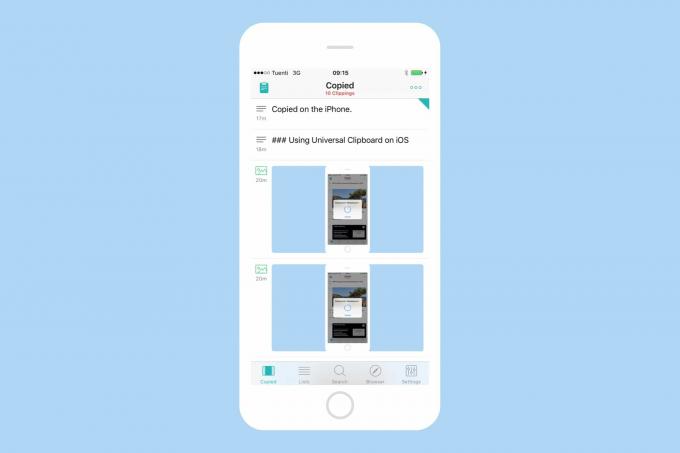
Foto: Cult of Mac
Med Universal Urklipp kan du göra detsamma på iOS. Om du arbetar med din iPad, säg, starta bara Kopierat på din iPhone. Varje gång du kopierar något på iPad sparas det genom att kopieras på iPhone och läggs till i listan över utdrag. Om du vill kopiera något tillbaka till iPad, sveper du bara det åt höger på iPhone, och det läggs tillbaka till iPadens urklipp med Universal Urklipp. På så sätt kan du kopiera massor av textavsnitt från en webbsida, eller ta några bilder eller något annat och sedan använda dem i valfri ordning, när som helst. Det är ganska kraftfulla saker.
Den kopierade appen finns för Mac och iOS.
I slutändan är detta bara samma gamla urklipp som du är van vid. Men med några extra tweaks blir det supernyttigt. I de dåliga gamla dagarna skulle vi ha mailat oss själva en länk från vår iPhone bara för att kunna använda den på Mac. Nu kan du helt enkelt behandla iPhone och Mac som en enda enhet. Det är ganska radigt.


